लिनक्स पर निंटेंडो 64 युग को फिर से जीना खोज रहे हैं? एमुलेटर के साथ, आप लिनक्स पर निनटेंडो 64 गेम खेल सकते हैं। इस लेख में, हम बताएंगे कि कैसे चलाना है N64रोम लिनक्स डेस्कटॉप पर आसानी से। सभी रेट्रो कंसोल में से, N64 इसके आस-पास कम से कम विकास होता है, इसलिए इस लेख में जिस विधि से हम कवर करते हैं, वह लिनक्स वितरण के आधार पर चलने में परेशानी हो सकती है।
बिगड़ने की चेतावनी: इस लेख के अंत में नीचे स्क्रॉल करें और वीडियो ट्यूटोरियल देखें।
ध्यान दें: नशे की लत युक्तियां किसी भी तरह से ROM फ़ाइलों के अवैध डाउनलोडिंग या वितरण को प्रोत्साहित या संघनित नहीं करता है N64। यदि आप इन इम्यूलेटर के साथ निन्टेंडो 64 गेम खेलना चाहते हैं, तो कृपया अपने खुद के गेम ROM फ़ाइलों का उपयोग करें, जो आपने अपने पीसी पर कानूनी रूप से समर्थित हैं।
M64Py स्थापित करें
Ubuntu / डेबियन
इस लिंक के माध्यम से M64Py के नवीनतम DEB पैकेज को पकड़ो, और फिर एक टर्मिनल खोलें। टर्मिनल में, ~ / डाउनलोड निर्देशिका में जाने के लिए सीडी कमांड का उपयोग करें।
नोट: डेबियन उपयोगकर्ताओं को स्वैप करने की आवश्यकता हो सकती है उपयुक्त के लिये apt-get रिलीज के आधार पर।
cd ~/Downloads
Dpkg के साथ पैकेज स्थापित करें:
sudo dpkg -i *.deb
किसी भी निर्भरता समस्या को ठीक करें जो इसके साथ उत्पन्न होती है:
sudo apt install -f
आर्क लिनक्स
पहले से पायथन- pysdl2 स्थापित करें। ध्यान रखें कि pdthon-pysdl2 निर्भरता गलत Md5 रकम के कारण संकलन करने में विफल हो सकती है। इसे ठीक करने के लिए, इसे के साथ चलाएँ -skipinteg के दौरान झंडा makepkg। ध्यान रखें कि MD5sum को अनदेखा करके, आप सुरक्षा उपायों को दरकिनार कर रहे हैं। ये काम आप अपनी जोखिम पर करें!
एक बार अजगर-pysdl2 ऊपर और चल रहा है:
git clone https://aur.archlinux.org/m64py.git cd m64py makepkg sudo pacman -U *.pkg.tar.xz
फेडोरा
M64py के नवीनतम RPM को डाउनलोड करने के लिए इस SourceForge लिंक का पालन करें। फिर, दर्ज करने के लिए सीडी कमांड का उपयोग करें ~ / डाउनलोड निर्देशिका।
cd ~/Downloads
RPM को इसके साथ स्थापित करें:
sudo dnf install *.rpm
OpenSUSE
Tumbleweed उपयोगकर्ताओं के लिए, M64Py एक रेपो के माध्यम से इंस्टॉल करने योग्य है:
sudo zypper addrepo http://ftp.gwdg.de/pub/opensuse/repositories/Emulators/openSUSE_Tumbleweed/ opensuse-emulators sudo zypper install m64py
अन्य संस्करण, OBS पर जाएं, SUSE के अपने संस्करण का चयन करें और स्थापना प्रक्रिया शुरू करने के लिए 1-क्लिक बटन का चयन करें।
M64Py का उपयोग करना

निनटेंडो 64 रॉम लोड करने के लिए, लोड करें M64Py, और मेनू में "फ़ाइल" बटन पर क्लिक करें। यहां से, "ओपन रोम" चुनें। एमुलेटर स्वयं रोम फ़ाइलों को दो अलग-अलग तरीकों से संभाल सकता है: उन्हें सीधे खोलकर या किसी सूची से ROM लोड करके। "मैन्युअल रूप से" का चयन करें, और फ़ाइल को एमुलेटर में खोलने के लिए ब्राउज़ करें।
एक ROM सूची से चुनना चाहते हैं? "फ़ाइल" पर क्लिक करें, फिर "ओपन रोम", फिर "सूची से ..."। डिफ़ॉल्ट रूप से, एमुलेटर को देखने के लिए कोई सेट निर्देशिका नहीं है, इसलिए जब आप "सूची से ..." का चयन करते हैं, तो कार्यक्रम "आउटपुट" होगारोम निर्देशिका नहीं मिली ”, और आपको एक नई निर्देशिका सेट करने के लिए कहेंगे।
अपने लिनक्स पीसी पर निर्देशिका के लिए एमुलेटर को इंगित करें जहां आप चाहते हैं कि यह आपके सभी को लोड करे N64 रोम। इसे सेट करने के बाद, "फाइल" पर वापस जाएं, "ओपन रोम" चुनें, फिर "सूची से ..."। सूची में किसी एक आइटम पर क्लिक करके गेम खेलें। इसे तुरंत लोड करना चाहिए।
ग्राफिक्स का विन्यास
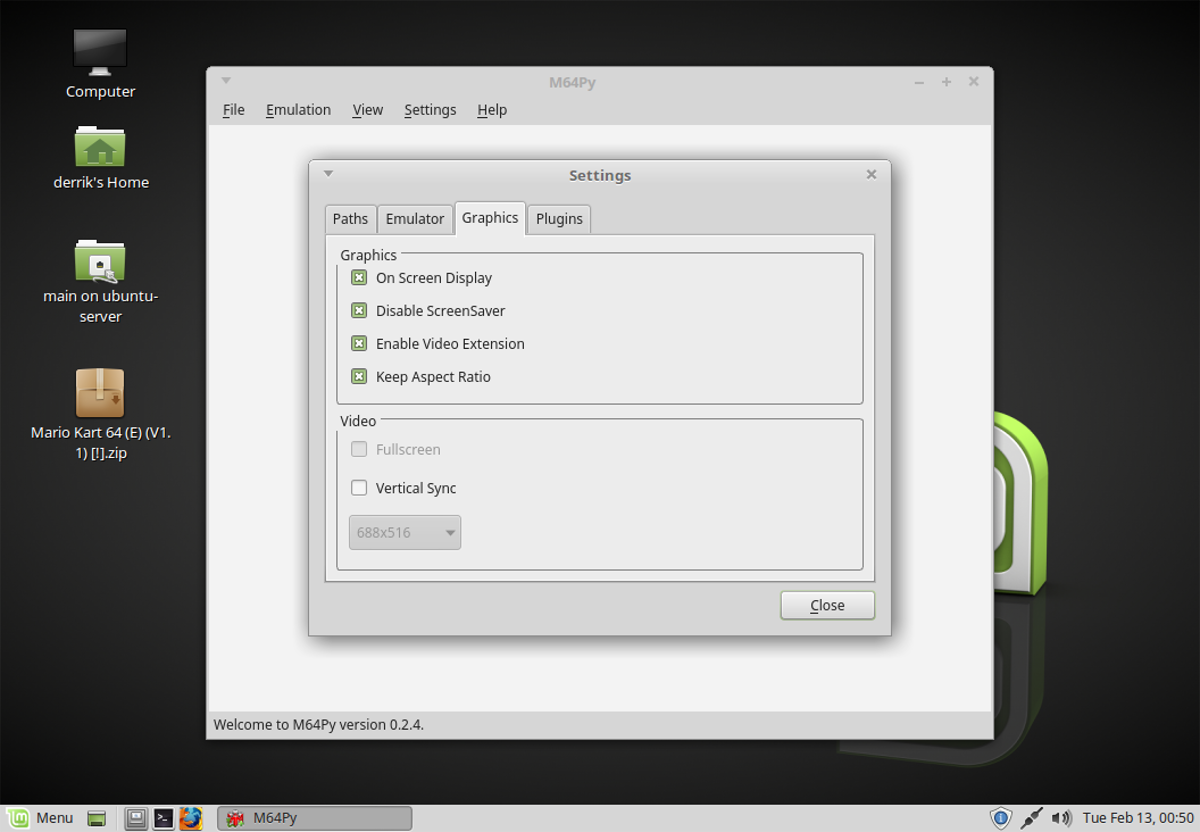
दुर्भाग्य से, इसके लिए ग्राफिक्स सेटिंग्स को संपादित करना संभव नहीं है M64Py जबकि एक ROM चल रहा है। सुनिश्चित करें कि कुछ भी नहीं चल रहा है, और "सेटिंग" चुनें। सेटिंग्स के तहत, के लिए चित्रमय सेटिंग्स को लाने के लिए "ग्राफिक्स" चुनें M64Py.
The M64Py अनुकरण उपकरण में बहुत कम ग्राफिकल सेटिंग्स हैं और औसत उपयोगकर्ता को कुछ भी बदलने की आवश्यकता नहीं होनी चाहिए।हालांकि, यदि आप अपने से अधिक ग्राफिकल सुधार प्राप्त करना चाहते हैं N64 अनुकरण, यह करने के लिए क्षेत्र है।
खेल में स्क्रीन फाड़ बंद करने के लिए खोज रहे हैं? सक्षम करने के लिए "वर्टिकल सिंक" के बगल में बॉक्स की जांच करें विसिंक. इसके अतिरिक्त, अन्य ग्राफिकल सेटिंग्स हैं जिन्हें उपयोगकर्ता टॉगल कर सकता है, जैसे "ऑन-स्क्रीन डिस्प्ले", और आदि।
नियंत्रकों को कॉन्फ़िगर करना
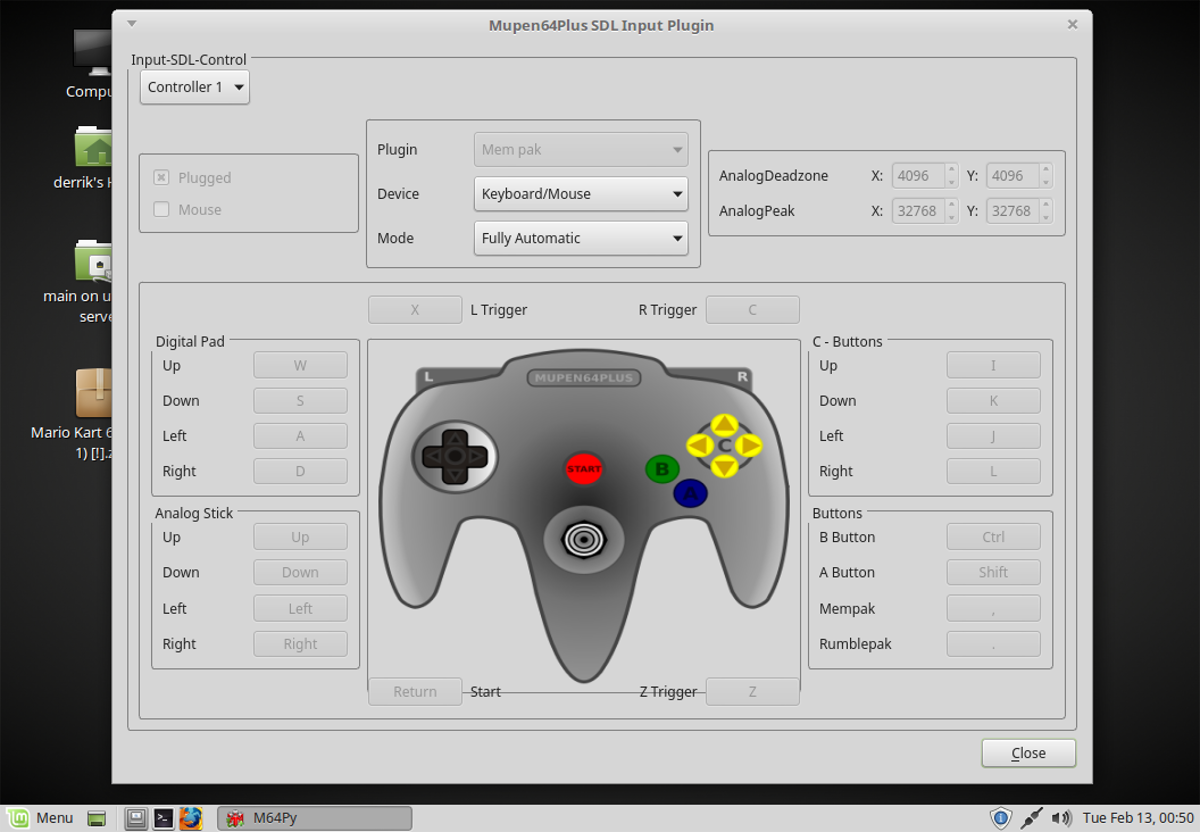
नियंत्रक विन्यास सेटिंग्स के लिए हो रही है M64Py "सेटिंग्स" मेनू पर शुरू होता है। "सेटिंग्स" के अंदर, "प्लगइन्स" का चयन करें।प्लगइन्स मेनू एमुलेटर के लिए कई अलग-अलग सेटिंग्स का घर है।एक नियंत्रक स्थापित करने के लिए, "इनपुट" क्षेत्र की तलाश करें, और "कॉन्फ़िगर" पर क्लिक करें।
प्लग इन ए गेमपैड, और "डिवाइस" ड्रॉप-डाउन मेनू देखें। अपने चयन के लिए मेनू का उपयोग करें गेमपैड। उसके बाद, बस के माध्यम से जाने के लिए और सभी व्यक्तिगत बटन मैप करने के लिए गेमपैड। आरेख बताते हैं N64 बटन नक्शा काफी अच्छी तरह से।
एक से अधिक नियंत्रक मैप करना चाहते हैं? "इनपुट-एसडीएल-कंट्रोल" के पास ड्रॉप-डाउन मेनू पर क्लिक करें और इसे "नियंत्रक 1" से बदल दें, जो भी अन्य नियंत्रकों को आप मैप करना चाहते हैं। पहले की तरह, पर जाएँ सेटिंग्स और सभी बटन को मैप करें गेमपैड आप उपयोग करना चाहते हैं।
बचत और लोड हो रहा है
एक खेल को बचाने की जरूरत है? अपने गेम को जल्दी से सहेजने के लिए कीबोर्ड शॉर्टकट F5 का उपयोग करें। इसके अतिरिक्त, किसी भी समय एफ 7 के साथ एक बचत राज्य को लोड करना संभव है। ध्यान रखें कि M64Py कई सेव स्लॉट्स का समर्थन करता है, जो कि उपयोगकर्ता किसी भी समय स्विच कर सकते हैं।
"फ़ाइल मेनू" के तहत एक्सेस सेव स्लॉट। स्लॉट को बदलने के लिए "चेंज स्टेट स्लॉट" पर क्लिक करें, जिससे एफ 5 दबाने पर गेम को बचाया जा सकेगा। यह अच्छा है अगर आपको कई गेम सेव करने की आवश्यकता है (जो भी कारण हो)।













टिप्पणियाँ